Excel資料如何批次導入navicat
Aug 12, 2019 pm 04:32 PM
excel
navicat
導入
數據

開啟電腦上的Navicat,點選左上角的「連線」。
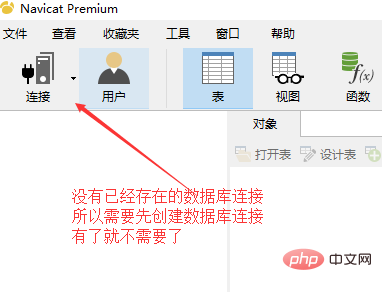
選擇資料庫類型。
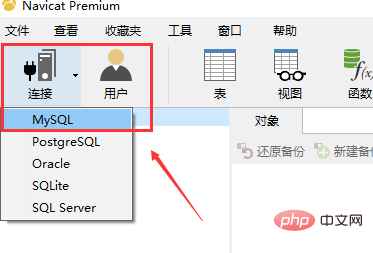
填寫相關的資訊。
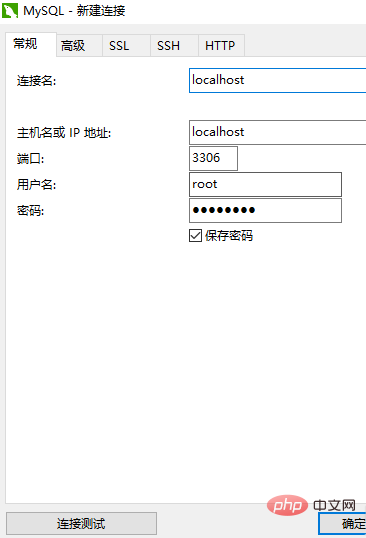
已建立好之後就會顯示存在的資料庫名稱。
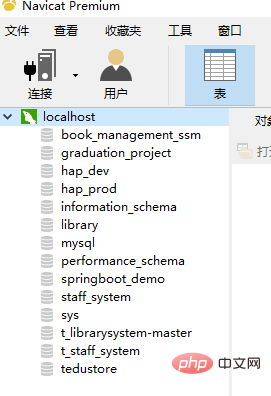
相關推薦:《Navicat for mysql使用圖文教學》
選擇指定的資料庫名,右鍵單擊,選擇導入精靈。
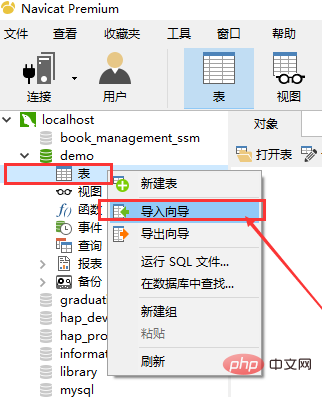
選擇檔案類型為Excel。
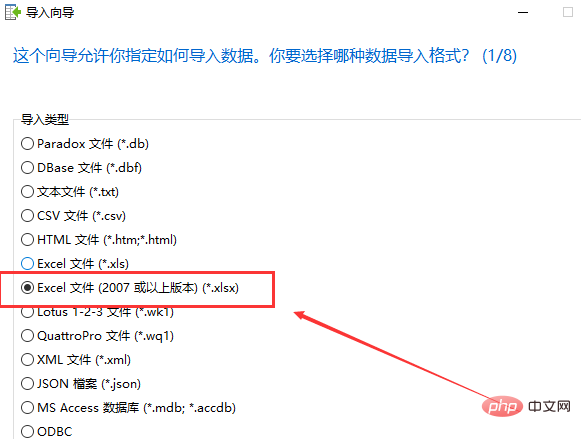
從電腦上選擇要匯入的檔案。
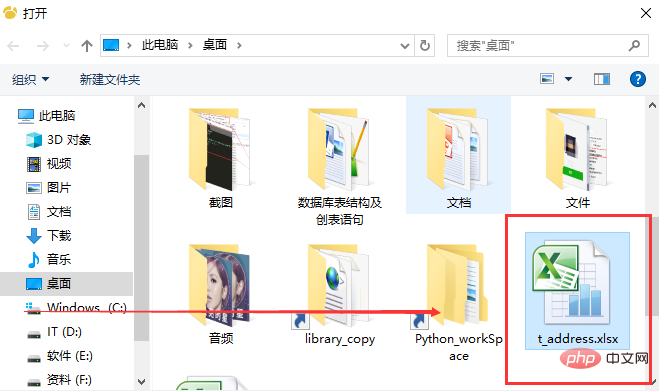
選擇Excel的哪一個頁面。
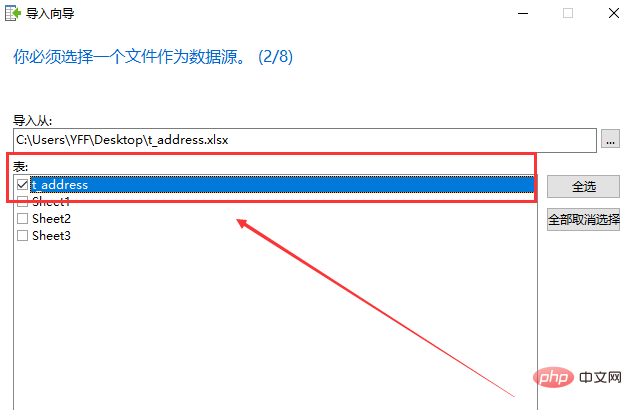
然後填入一些相關的內容。
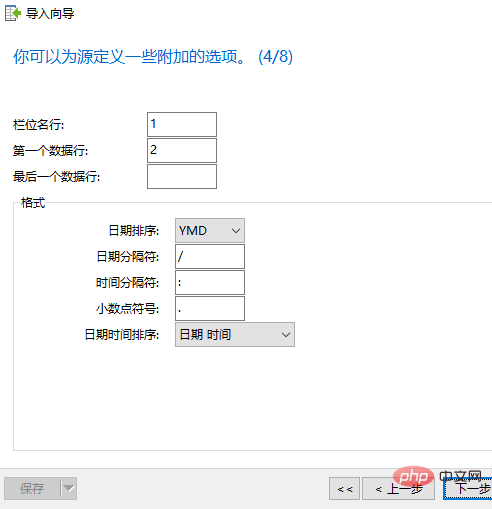
確定要匯入哪些列,有的時候可能不需要將Excel中所有欄位匯入資料庫。
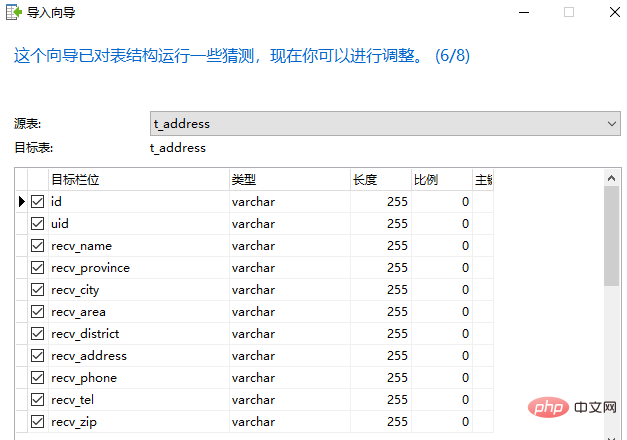
然後點選開始,待顯示為Finished之後就代表導入成功。

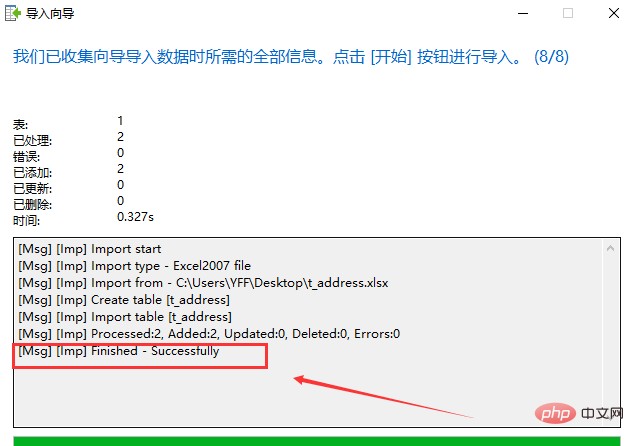
接著就可以看到這裡就有導入的資料庫表,顯示的內容也是Excel中資料。
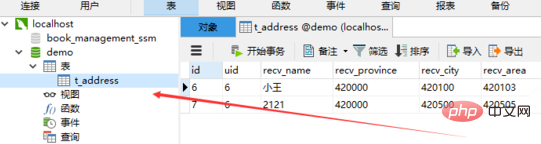
以上是Excel資料如何批次導入navicat的詳細內容。更多資訊請關注PHP中文網其他相關文章!
本網站聲明
本文內容由網友自願投稿,版權歸原作者所有。本站不承擔相應的法律責任。如發現涉嫌抄襲或侵權的內容,請聯絡admin@php.cn

熱門文章
R.E.P.O.能量晶體解釋及其做什麼(黃色晶體)
2 週前
By 尊渡假赌尊渡假赌尊渡假赌
倉庫:如何復興隊友
4 週前
By 尊渡假赌尊渡假赌尊渡假赌
Hello Kitty Island冒險:如何獲得巨型種子
3 週前
By 尊渡假赌尊渡假赌尊渡假赌
擊敗分裂小說需要多長時間?
3 週前
By DDD
R.E.P.O.保存文件位置:在哪里以及如何保護它?
3 週前
By DDD

熱門文章
R.E.P.O.能量晶體解釋及其做什麼(黃色晶體)
2 週前
By 尊渡假赌尊渡假赌尊渡假赌
倉庫:如何復興隊友
4 週前
By 尊渡假赌尊渡假赌尊渡假赌
Hello Kitty Island冒險:如何獲得巨型種子
3 週前
By 尊渡假赌尊渡假赌尊渡假赌
擊敗分裂小說需要多長時間?
3 週前
By DDD
R.E.P.O.保存文件位置:在哪里以及如何保護它?
3 週前
By DDD

熱門文章標籤

記事本++7.3.1
好用且免費的程式碼編輯器

SublimeText3漢化版
中文版,非常好用

禪工作室 13.0.1
強大的PHP整合開發環境

Dreamweaver CS6
視覺化網頁開發工具

SublimeText3 Mac版
神級程式碼編輯軟體(SublimeText3)
















